SolidWorks三维练习-豹豹的牙刷


三维建模核心思路

建
模
过
程
NO. 1
在【上视基准面】上绘制草图,草图尺寸如图所示。注意:该草图为样条曲线,合理标注就可以

NO. 2
使用【拉伸曲面】命令

NO. 3
在【前视基准面】上绘制草图,草图尺寸如图所示。注意:下面一部分为等距得到,适当做一些修剪

NO. 4
使用【拉伸曲面】命令
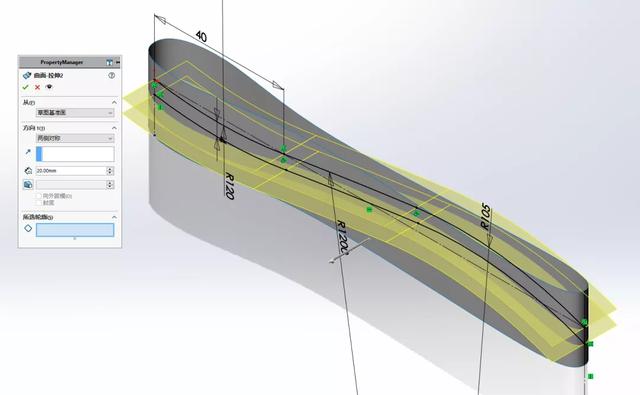
NO. 5
使用【剪裁曲面】命令

NO. 6
使用【圆角】命令

NO. 7
使用【加厚】命令
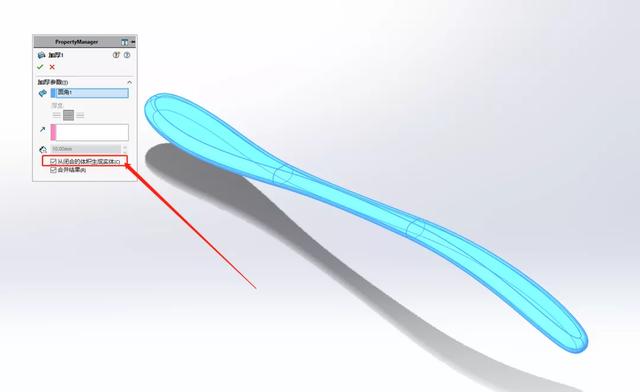
NO. 8
在【上视基准面】上绘制草图,草图尺寸如图所示。注意:先绘制左边的圆,然后使用【线性阵列】命令
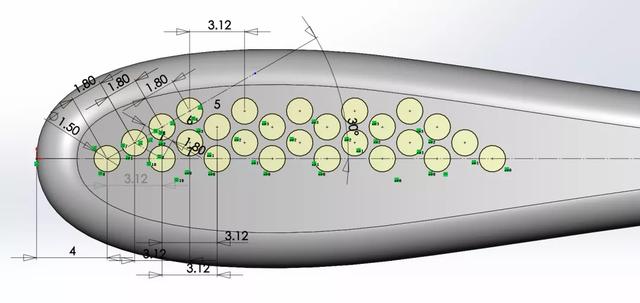
NO. 9
添加【切除-拉伸】特征

NO. 10
使用【镜像】命令
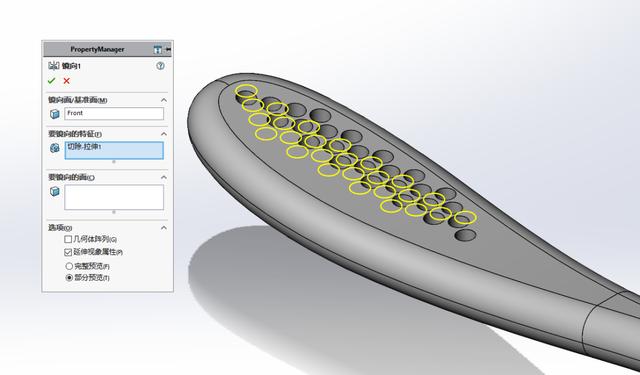
NO. 11
在【上视基准面】上绘制草图,草图尺寸如图所示


NO. 12
添加【凸台-拉伸】特征
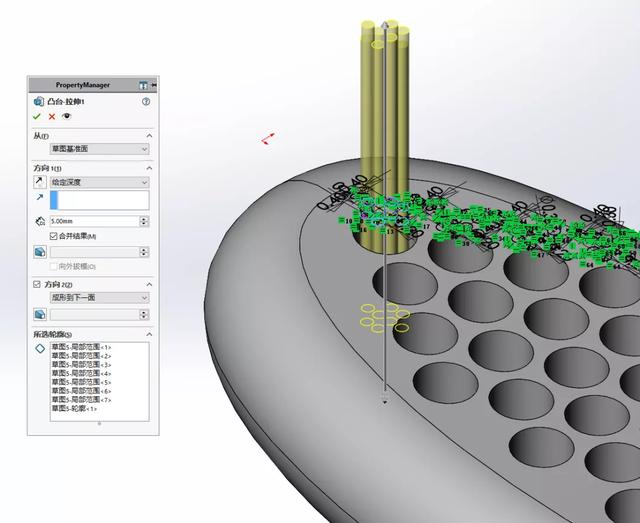
NO. 13
使用【线性阵列】命令

NO. 14
依次使用【线性阵列】命令

NO. 15
使用【镜像】命令
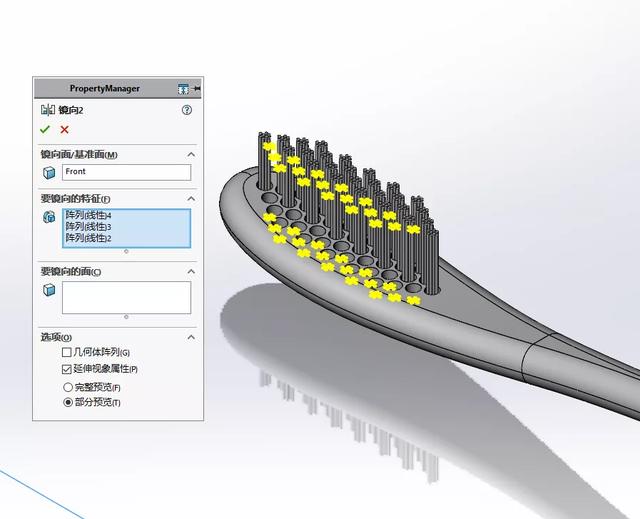
NO. 16
添加外观

宠粉福利
持之以恒的不断练习才能使建模技术提升哦!每天花一点时间,一段时间下来会有意想不到的收获。
此外,我们还给大家建了技术交流群,希望大家可以进群分享每天的建模成果,和小伙伴们一起学习,互相勉励,共同进步!
我们也会不定期的在群里分享最新的技术视频和干货资料哦~
,




